您可以使用此网站和操作中心提供的工具。 本页介绍了如何进行数据文件架构验证、数据文件上传和测试。
验证 Feed
数据 Feed 验证工具可验证数据文件的格式、结构和属性。由于数据 Feed 提取工具需要特定的格式(例如每行一个实体),因此验证工具可确保您能够上传数据 Feed。
如需验证预览数据 Feed,请按以下步骤操作:
- 前往数据 Feed 验证工具。
- 如果您的 JSON 仅描述一个实体,请选择验证单个实体。如果您的 JSON 包含多个实体,请选择验证 Feed。
- 将数据 Feed 文件的 JSON 粘贴到文本字段中。
- 选择要验证单个实体还是整个 Feed。
- 点击验证。
数据 Feed 文件中的警告或错误将显示在文本字段上方。如果您遇到错误,请务必检查参考文档,看看是否可能缺少必需字段和无效的房源值。
在“快速测试”中上传并测试您的数据 Feed
数据 Feed 文件通过验证后,请使用快速测试工具上传并测试 Feed。快速测试适用于快速迭代开发和测试各个 Feed 文件。
如需在快速测试中上传和测试数据 Feed,请按以下步骤操作:
- 在操作中心,依次前往信息中心 > 快速测试。
- 使用上传文件功能上传要测试的数据 Feed 文件。该文件必须采用 NDJSON 格式。
上传完成后,点击提交。
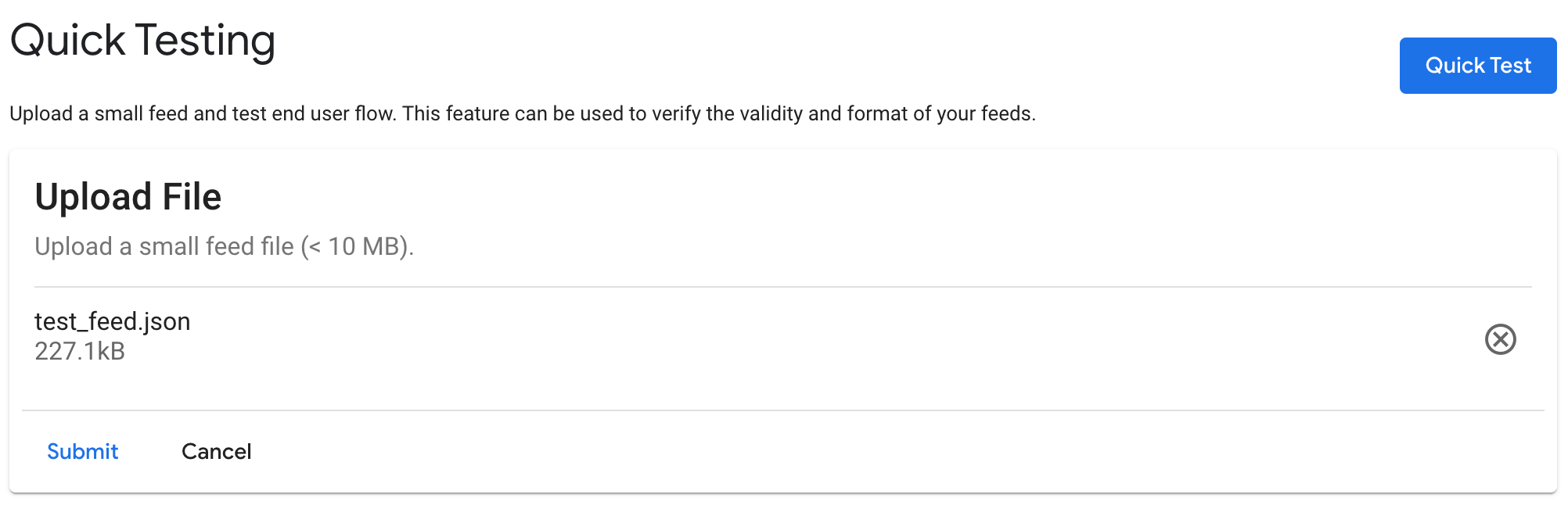
系统现在会处理数据 Feed 文件。此过程最多可能需要几分钟。表会自动刷新,因此无需刷新页面。
Feed 处理完毕后,您可以查看处理状态和结果,例如错误、警告和过时实体。如需移除过时实体,请确保您使用的是最新的上次修改日期。
在 Feed 处理完毕且状态为成功后,点击快速测试。
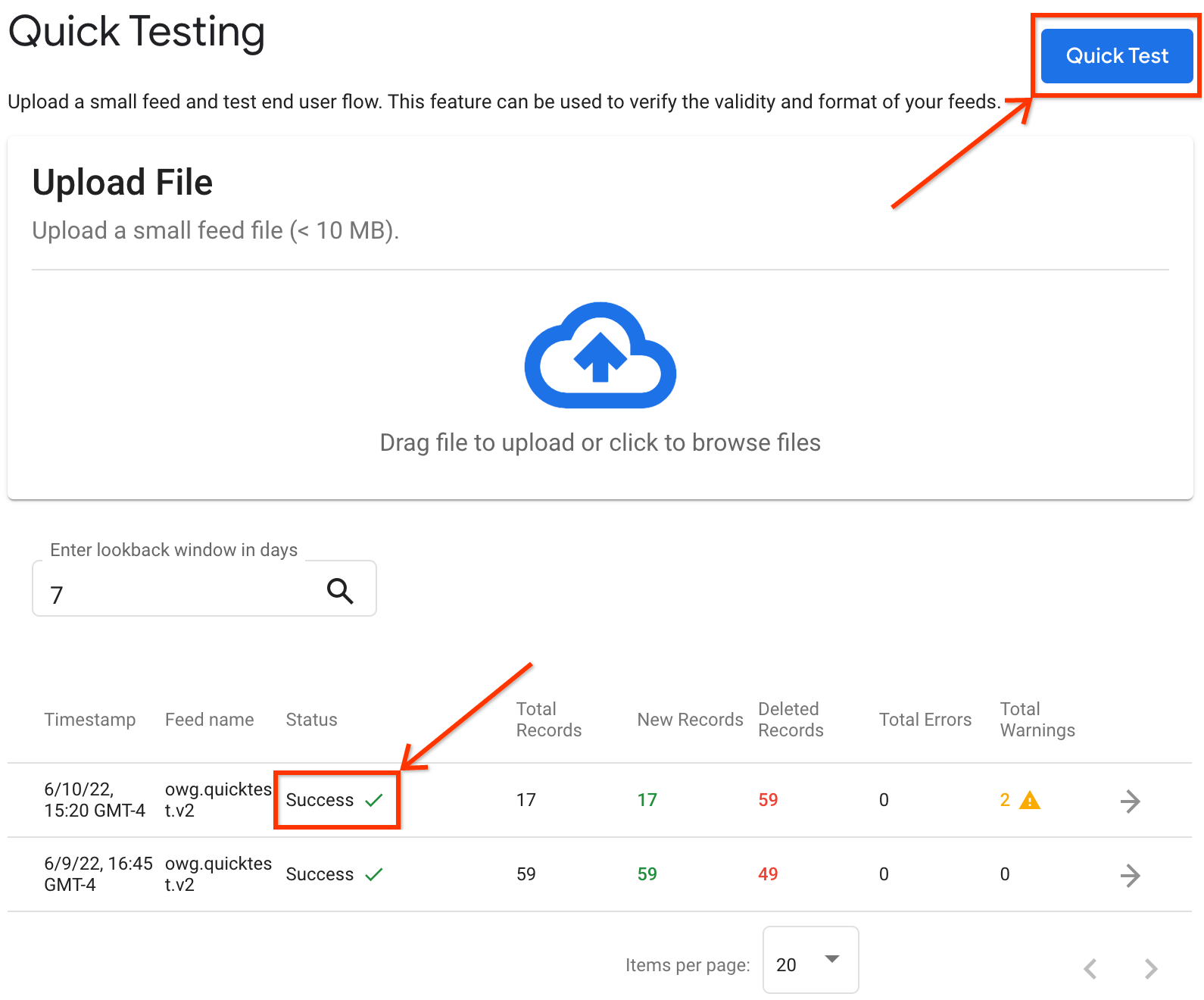
填写测试执行 API,并选择在测试期间是否使用真实付款。请注意,您无需提供履单网址即可使用快速测试,但无法结账购物车并下单。
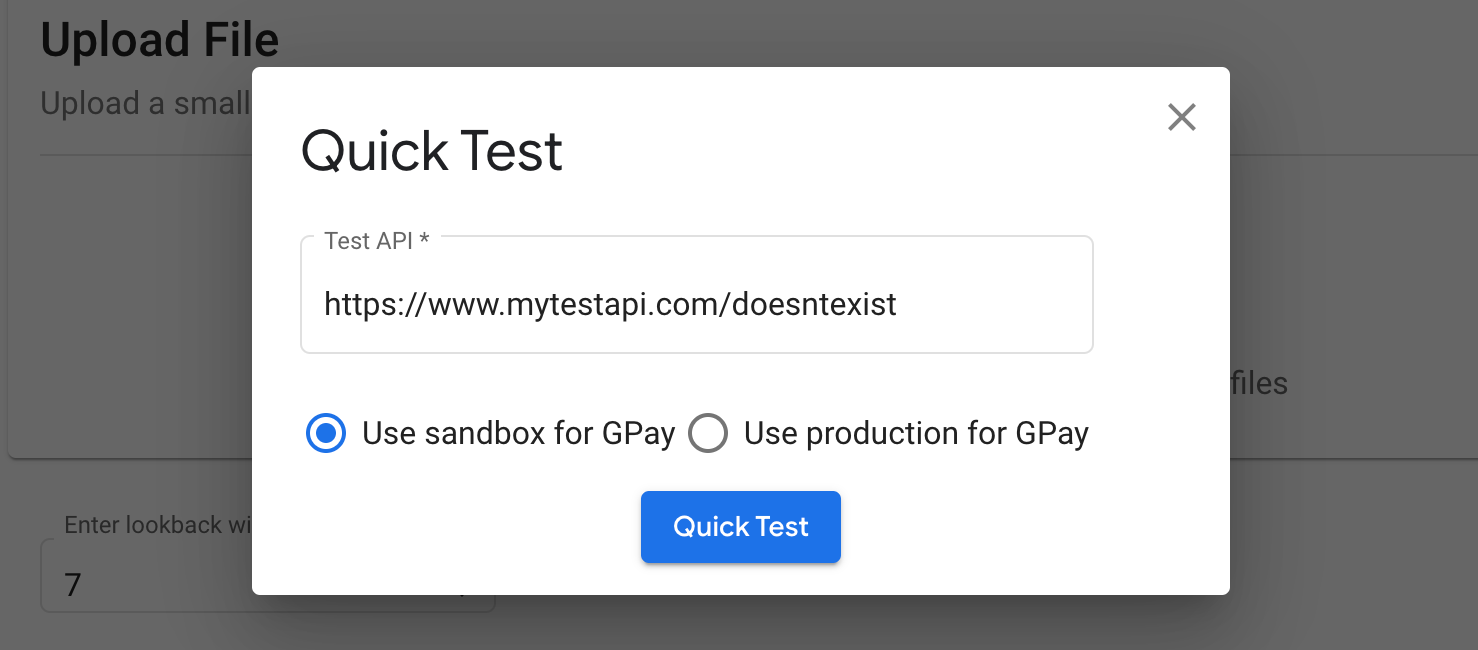
点击快速测试。此操作会打开一个新标签页,因此请务必允许弹出式窗口,以免系统阻止打开新标签页。
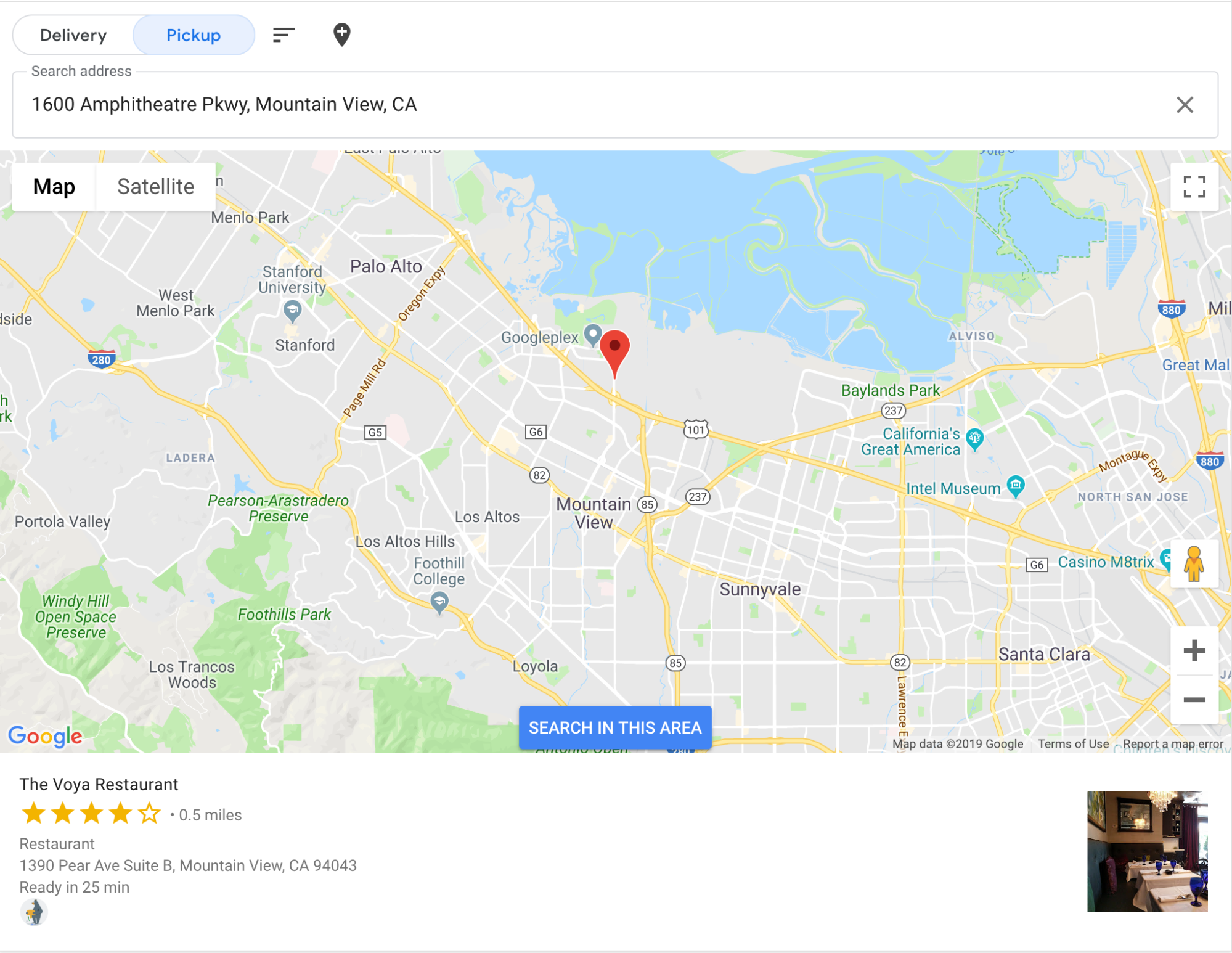
点击所需餐厅可查看其菜单,然后完成点餐流程。验证您的商品目录是否准确无误。
如果您想上传新文件并对其进行测试,可以上传 Feed 文件。您无需重新启动测试。您只需刷新之前加载的新标签页(餐厅搜索界面)即可。
测试沙盒 Feed
沙盒环境测试允许使用沙盒前端对沙盒 Feed 商品目录进行端到端测试。沙盒测试支持完整 Feed 提取、实时更新、执行方式测试和异步订单更新。与快速测试相比,沙盒测试可让您在多个餐厅中运行完整的端到端场景。
- 在配置 > Feed 中,为沙盒环境配置 Feed 标记和数据文件网址。
- 将 Feed 文件上传到指定位置,然后查看 Feed 历史记录以验证 Feed 是否已提取。
- 提取沙盒 Feed 后,您可以在沙盒前端查看沙盒 Feed 中提供的餐厅。
- 如需访问沙盒前端,请依次前往信息中心 > 餐厅状态报告。
- 选择沙盒环境。

- 点击页面顶部的“点击此处”链接。

- 搜索所需的餐厅。
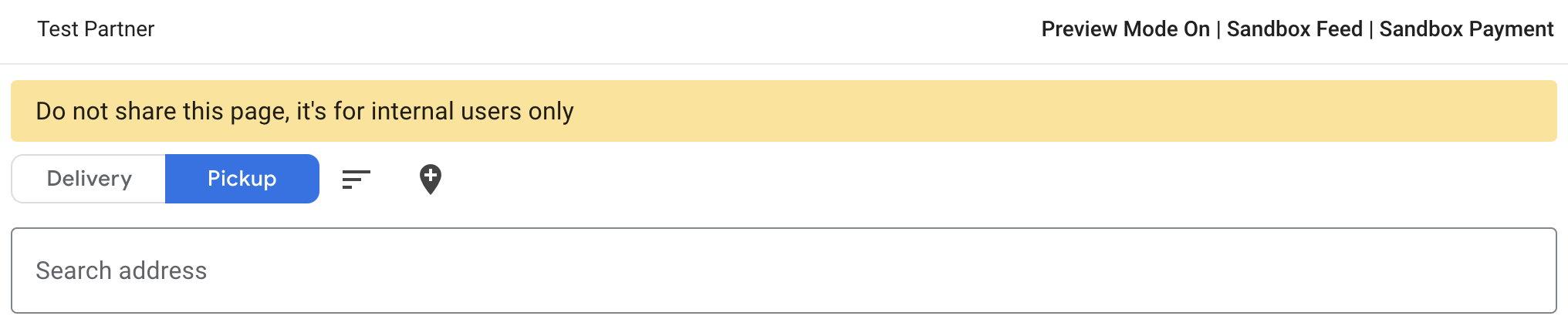
其他资源
除了上述步骤之外,您还可以使用调试工具进一步测试和排查广告资源 Feed 问题。
如需其他相关指南,请参阅以下工具:
- Feed 提取统计信息页面会详细说明 Feed 提取情况,包括出错实体的数量。请参阅这些统计信息,确保大多数(如果不是全部)实体都成功通过验证。
- 您还可以从提取统计信息中选择特定的实体详细信息,以排查失败的实体问题。
- 使用商品目录查看器诊断餐厅专用问题,例如餐厅在上传后未显示。
